Plik OneSettingsClient.dll jest uszkodzony: jak go naprawić lub pobrać ponownie
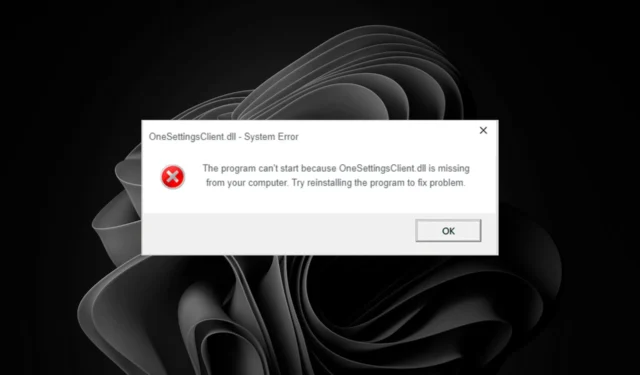
Jeśli jednak nie możesz zaktualizować systemu operacyjnego z powodu uszkodzonego pliku OneSettingsClient.dll, musisz szybko zająć się tą sprawą, aby uniknąć wyświetlenia mnóstwa innych komunikatów o błędach.
Co to jest OneSettingsClient.dll?
Jest to systemowy plik DLL należący do systemu Microsoft Windows i używany przez system operacyjny do udostępniania różnych usług innym programom. Znajduje się w następującym katalogu:C:\Windows\System32
Jak naprawić plik OneSettingsClient.dll, jeśli jest uszkodzony w systemie Windows 11?
Przed wprowadzeniem rozwiązań technicznych zacznij od następujących podstawowych obejść:
- Upewnij się , że wykonano wszystkie aktualizacje sterowników systemowych , a następnie spróbuj zainstalować aktualizacje systemu Windows w trybie awaryjnym .
- Sprawdź, czy nie występują nowe instalacje oprogramowania powodujące konflikty i odinstaluj je.
- Zweryfikuj autentyczność pliku DLL, sprawdzając jego podpis cyfrowy.
- Uruchom ponownie komputer, aby rozwiązać tymczasowe problemy z oprogramowaniem.
1. Użyj narzędzia do naprawy bibliotek DLL innej firmy
OneSettingsClient.dll, będący plikiem systemu Windows, oznacza, że jest niezbędny do działania systemu operacyjnego. Dlatego nie należy go usuwać, jeśli chcesz uniknąć problemów ze stabilnością lub bezpieczeństwem komputera.
Korzystanie z narzędzia DLL innej firmy może w 100% pomóc w naprawie uszkodzonych plików DLL, które często występują z powodu problemów z niestabilnością.
2. Uruchom skanowanie DISM i SFC
- Naciśnij ikonę menu Start , wpisz cmd w pasku wyszukiwania i kliknij Uruchom jako administrator .
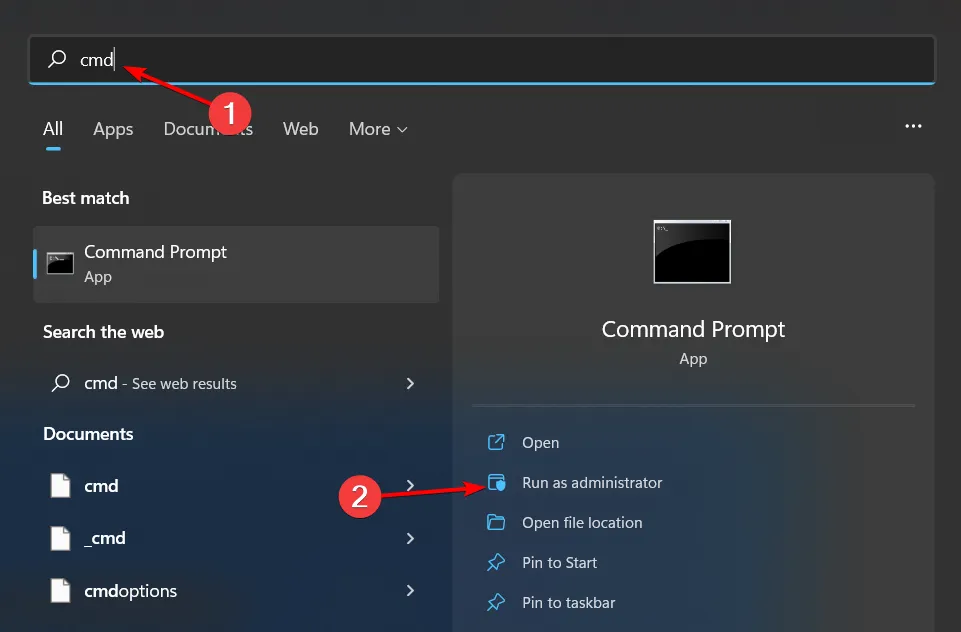
- Wpisz następujące polecenia i naciśnij Enter po każdym z nich:
DISM.exe /Online /Cleanup-Image /Restorehealthsfc /scannow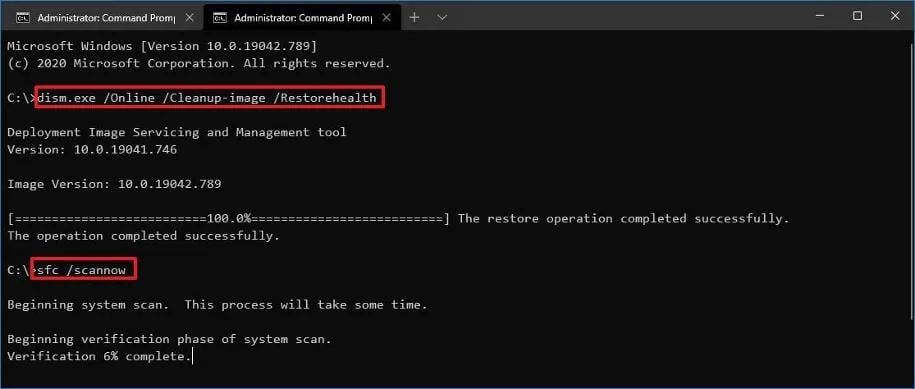
3. Zarejestruj ponownie plik DLL
- Naciśnij Windows klawisz, wpisz Wiersz poleceń, kliknij go prawym przyciskiem myszy i wybierz Uruchom jako administrator.
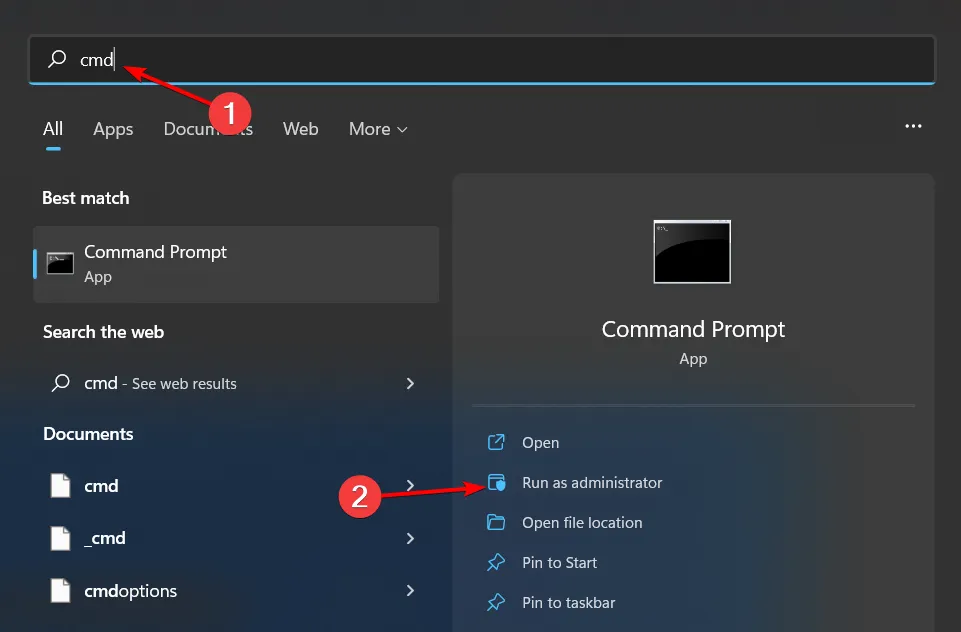
- Wpisz następujące polecenie i naciśnij Enter:
regsvr32 onesettingsclient.dll - To polecenie rejestruje brakujący plik DLL. Jeśli jednak nie zarejestrowano więcej niż jednego pliku DLL, możesz użyć następującego polecenia:
for %1 in (*.dll) do regsvr32 /s %1
4. Pobierz plik ręcznie
Jeśli przypadkowo usunąłeś plik i nie możesz go przywrócić z Kosza, konieczne będzie pobranie go ponownie. Kopię pliku można znaleźć w witrynach innych firm, takich jak DLLme.com .
Znajdziesz tutaj różne wersje, więc wybierz jedną dla swojej wersji systemu Windows, a po zakończeniu przenieś plik do pierwotnej lokalizacji i usuń uszkodzony.
4. Skanuj w poszukiwaniu wirusów
- Naciśnij Windows klawisz, wyszukaj opcję Zabezpieczenia systemu Windows i kliknij Otwórz .
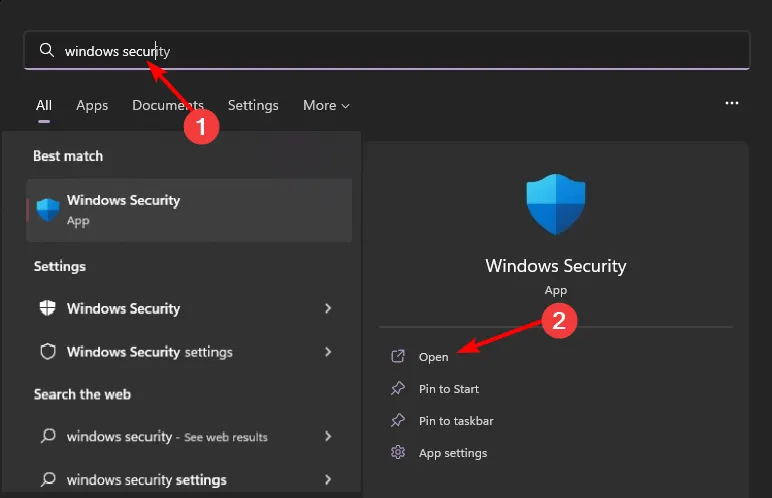
- Wybierz opcję Ochrona przed wirusami i zagrożeniami.
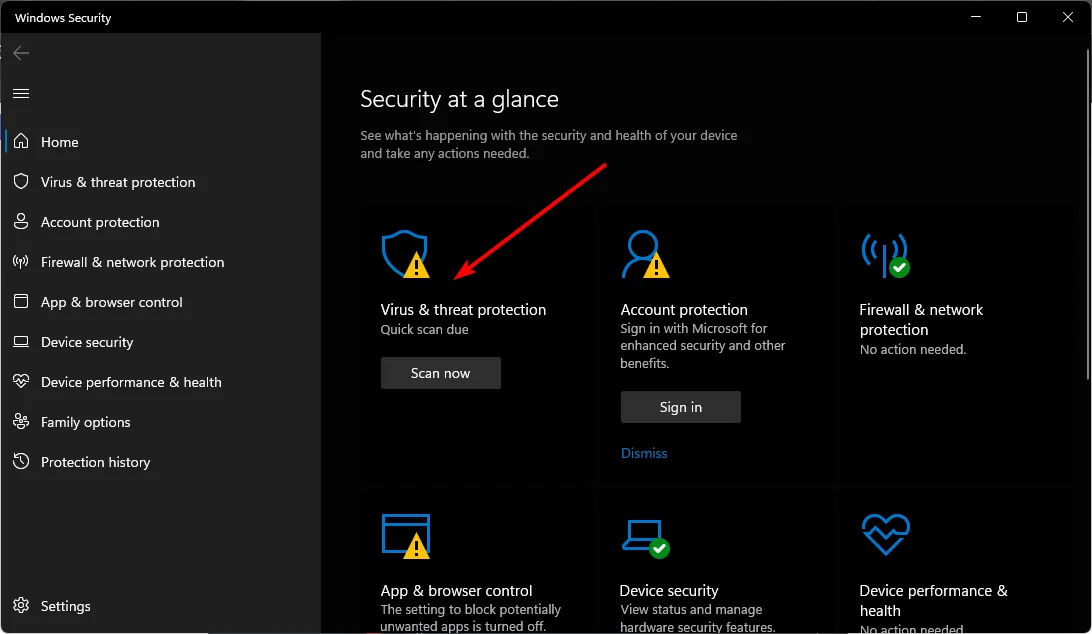
- Następnie naciśnij Szybkie skanowanie w obszarze Aktualne zagrożenia.
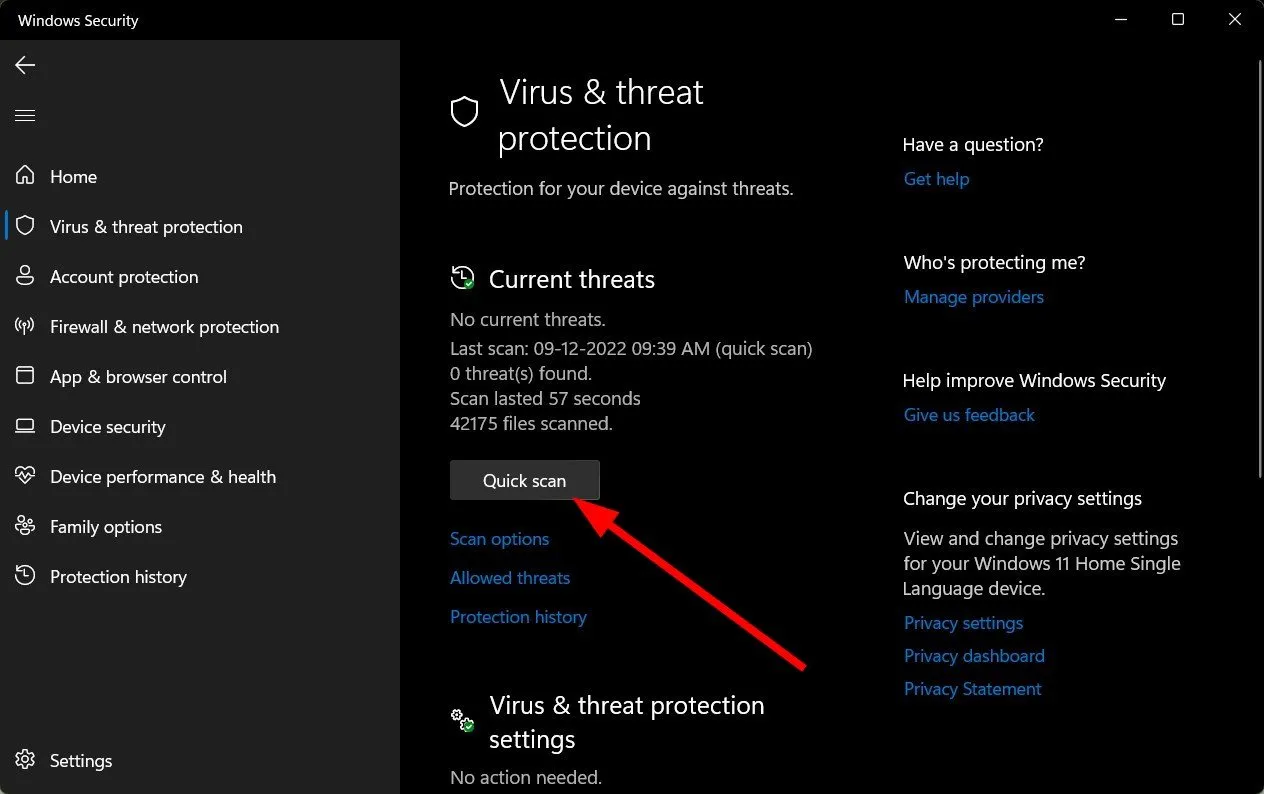
- Jeśli nie znajdziesz żadnych zagrożeń, przejdź do pełnego skanowania, klikając Opcje skanowania tuż pod Szybkim skanowaniem.
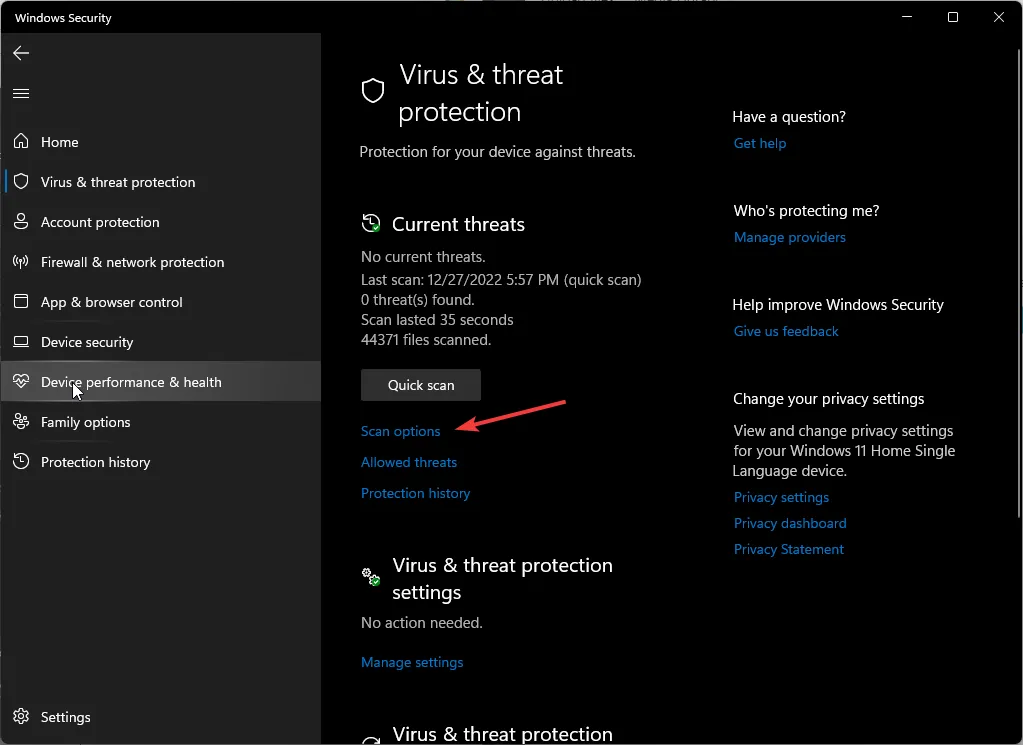
- Kliknij Pełne skanowanie, a następnie Skanuj teraz, aby przeprowadzić głębokie skanowanie komputera.
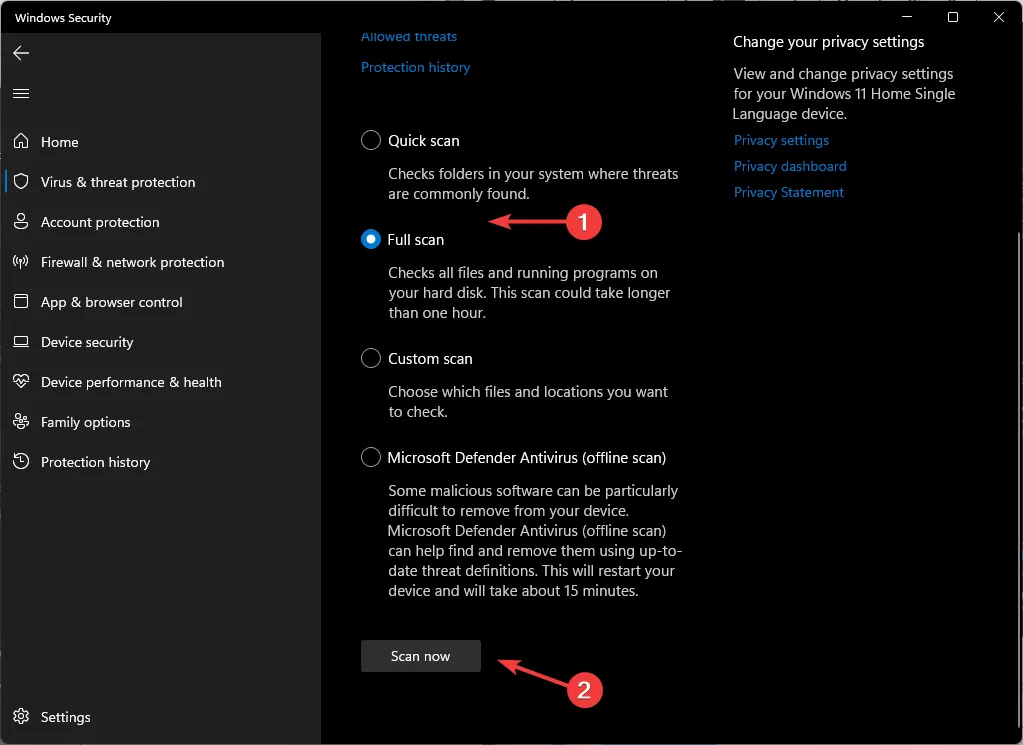
- Poczekaj na zakończenie procesu i uruchom ponownie system.
5. Zresetuj składniki aktualizacji systemu Windows
- Naciśnij Windows klawisz, wpisz cmd i wybierz opcję Uruchom jako administrator , aby otworzyć wiersz poleceń.
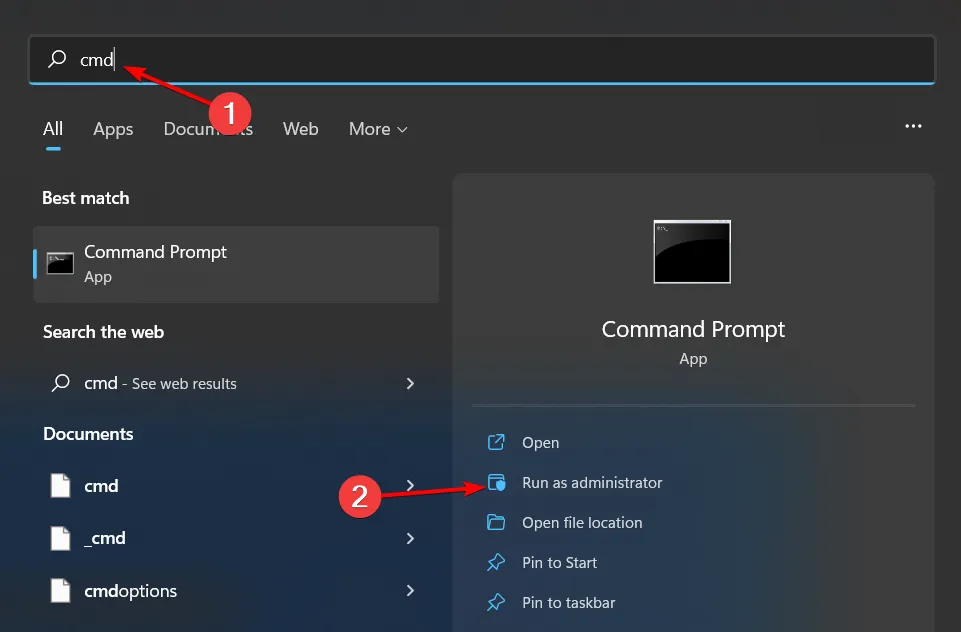
- Wpisz poniższe polecenia i naciśnij Enterpo każdym z nich:
net stop bits
net stop wuauserv
net stop appidsvc
net stop cryptsvc
Del "%ALLUSERSPROFILE%\Application Data\Microsoft\Network\Downloader\*.*"
rmdir %systemroot%\SoftwareDistribution /S /Q
rmdir %systemroot%\system32\catroot2 /S /Q
regsvr32.exe /s atl.dll, regsvr32.exe /s urlmon.dll
regsvr32.exe /s mshtml.dll
netsh winsock reset
netsh winsock reset proxy
net start bits
net start wuauserv
net start appidsvc
net start cryptsv
6. Wykonaj przywracanie systemu
- Naciśnij Windows klawisz, wpisz Panel sterowania i kliknij Otwórz.
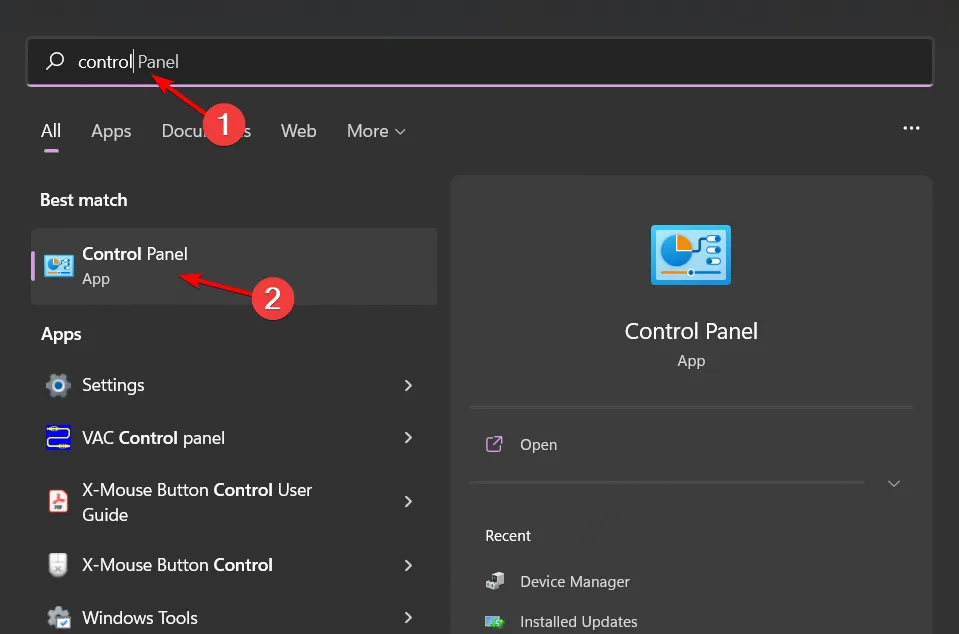
- Wybierz opcję Duże ikony jako Widok według i kliknij Odzyskiwanie .
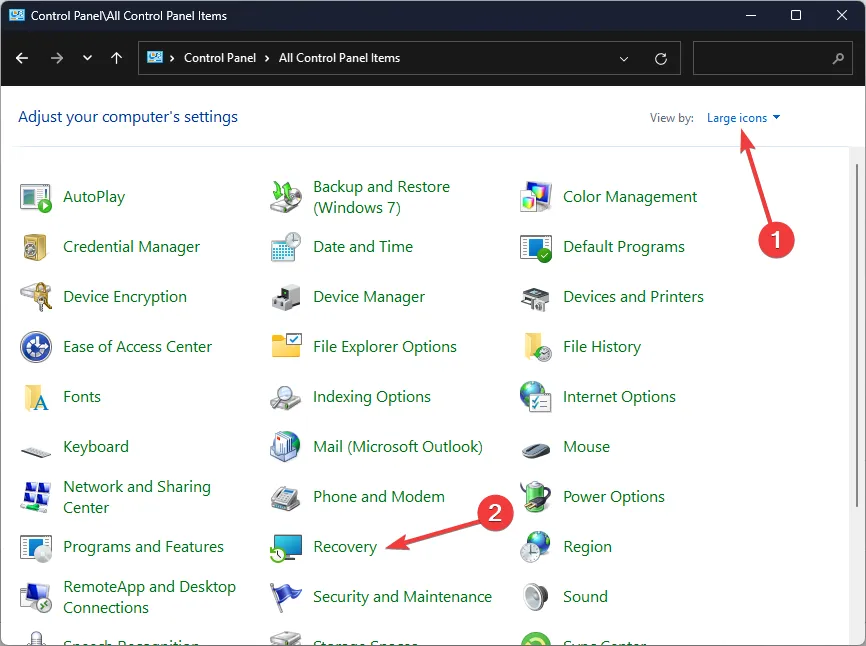
- Kliknij opcję Otwórz przywracanie systemu.
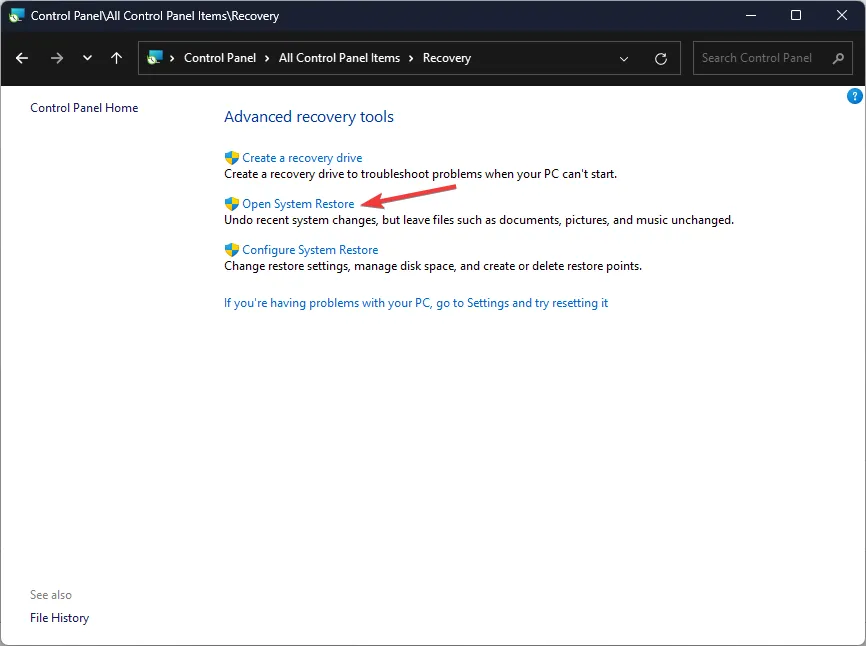
- Wybierz Wybierz inny punkt przywracania i kliknij Dalej.
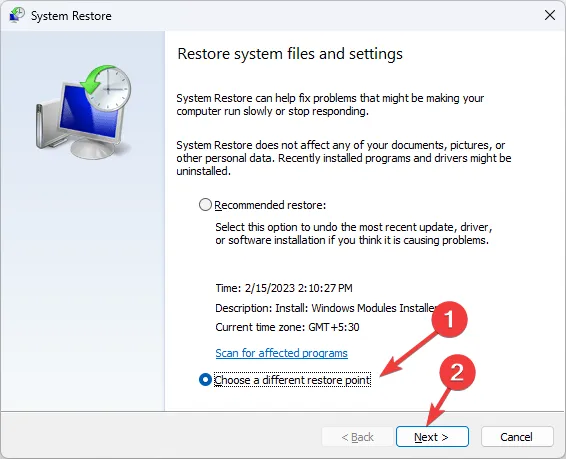
- Teraz wybierz punkt przywracania i kliknij Dalej .
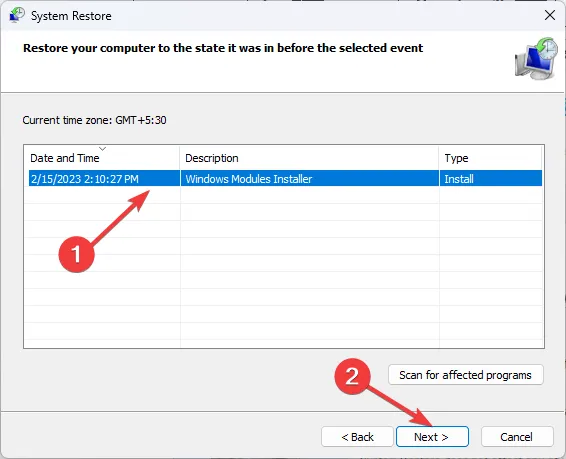
- Kliknij Zakończ , aby przywrócić poprzednie ustawienia, a system Windows uruchomi się ponownie.
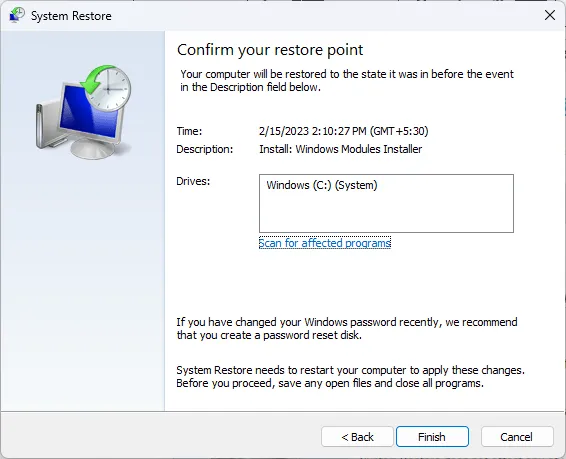
Jakie są przyczyny uszkodzonych plików OneSettingsClient.dll?
- Źle napisany kod oprogramowania – Możliwe, że kod programu został napisany i nie uwzględniał wszystkich możliwych scenariuszy, co doprowadziło do nieoczekiwanych sytuacji podczas jego wykonywania.
- Awaria sprzętu — awarie sprzętu mogą być spowodowane wieloma czynnikami, takimi jak skoki napięcia, problemy z przegrzaniem, a nawet uszkodzenie plików systemowych .
- Niekompatybilne oprogramowanie — aktualizacja do nowszej wersji systemu Windows prawdopodobnie spowoduje błędy w przypadku starszych wersji plików DLL.
- Zakłócenia ze strony wirusów i złośliwego oprogramowania – Wirusy mogą łatwo zainfekować komputer i uszkodzić niektóre krytyczne pliki, co może prowadzić do ich uszkodzenia.
- Przypadkowe usunięcie lub modyfikacja pliku — może się to zdarzyć, gdy przez pomyłkę usuniesz klucz lub wartość rejestru lub przypadkowo nadpiszesz je podczas edycji wpisu rejestru.
Chociaż plik OneSettingsClient.dll nie jest wirusem, może mieć negatywny wpływ na komputer, jeśli nie jest prawidłowo skonfigurowany.
Niestety problem brakujących plików DLL w systemie Windows 10 i brakujących plików DLL w systemie Windows 11 jest problemem powtarzającym się i być może będziesz musiał go rozwiązywać częściej, niż byś chciał.
Aby uzyskać dalsze komentarze lub dodatkowe przemyślenia na ten temat, zostaw nam komentarz poniżej.



Dodaj komentarz